Bài viết dưới đây, Tindichvu.org xin hướng dẫn các bạn cách nâng cấp iOS cho iPhone, iPod Touch và iPad ngoài việc giúp bạn tiết kiệm thời gian mà còn có thể sao lưu điện thoại trước khi bạn nâng cấp. Hãy cùng theo dõi nhé!

Nội dung bài viết
Hướng dẫn nâng cấp iOS cho iPhone, iPod Touch và iPad
Bước 1: Từ màn hình chính điện thoại iPhone, iPad và iPod Touch, các bạn truy cập vào ứng dụng Cài đặt (Settings) như hình dưới, tại đây các bạn sẽ ấn chọn mục Cài đặt chung (General).
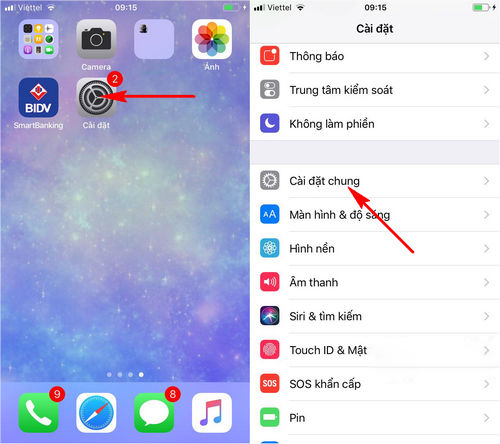
Bước 2: Để có thể thực hiện cách cập nhật, nâng cấp iOS mới nhất cho iPhone, iPod Touch và iPad, lúc này các bạn sẽ tiếp tục ấn chọn mục Cập nhật phần mềm (Update Software). Hệ thống thiết bị sẽ ngay lập tức tiến hành kiểm tra phiên bản cập nhật phù hợp mà thiết bị của bạn có thể cập nhật.
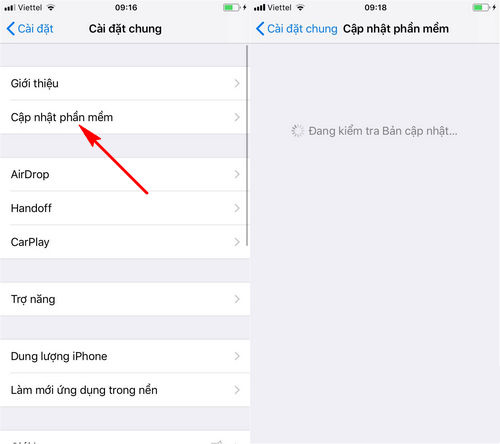
Bước 3: Sau đó, hệ thống sẽ hiển thị về thông tin bản cập nhật, nâng cấp iOS mới nhất cho iPhone, iPod Touch và iPad mà bạn có thể lựa chọn Tải về & Cài đặt (Download & Install). Ngay lập tức, hệ thống thiết bị sẽ tiến hành tải bản cập nhật này về để có thể tiến hành nâng cấp iOS.
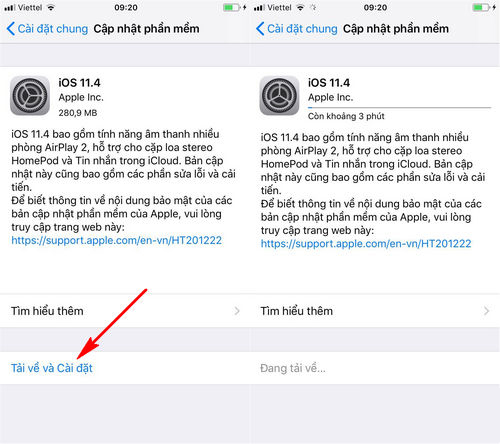
– Quá trình tải bản cập nhật này nhanh hay chậm còn tuỳ thuộc vào tốc độ mạng Internet mà bạn sử dụng trên iPhone
Bước 4: Và khi các bạn đã tải bản nâng cấp iOS cho iPhone, iPod Touch và iPad thành công, các bạn sẽ nhận được một thông báo có muốn cập nhật iOS ngay lập tức hay không, ấn chọn Cài đặt bây giờ (Install Now) để bắt đầu quá trình này.
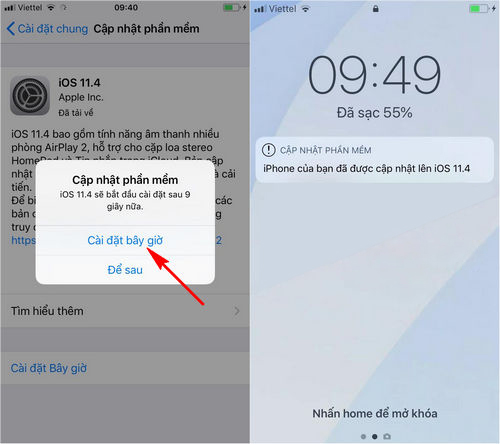
– Chương trình sẽ khởi động lại thiết bị iOS của các bạn và tiến hành cập nhật nâng cấp hệ điều hành hoàn toàn tự động. Và khi quá trình này kết thúc các bạn sẽ nhận được một thông báo đã nâng cấp, cập nhật iOS cho iPhone, iPod Touch và iPad thành công từ màn hình khoá thiết bị như hình trên.
Những lưu ý khi thực hiện nâng cấp iOS cho iPhone, iPod Touch và iPad
- Thiết bị của các bạn sẽ cần phải có ít nhất 50% thời lượng PIN để quá trình cập nhật, nâng cấp iOS được ổn định và tránh bị gián đoạn.
- Hiện nay chỉ có các thiết bị iPhone 5s trở lên mới nhận được các bản cập nhật, nâng cấp iOS mới nhất iPhone, iPod Touch và iPad
- Những trường hợp iPhone, iPod Touch và iPad không nhận được bản cập nhật:
- Thiết bị iPhone của bạn đã quá cũ và không nhận được bản cập nhật iOS mới nhất.
- Thiết bị iOS của bạn đã cài đặt công cụ chặn thông báo cập nhật iOS.
Cách tắt công cụ chặn thông báo cập nhật iOS
Bước 1: Các bạn tiếp tục truy cập vào ứng dụng Cài đặt (Settings), ấn chọn mục Cài đặt chung (General). Sau đó, các bạn sẽ tìm kiếm và ấn chọn mục Cấu hình (Profiles & Device Managent).
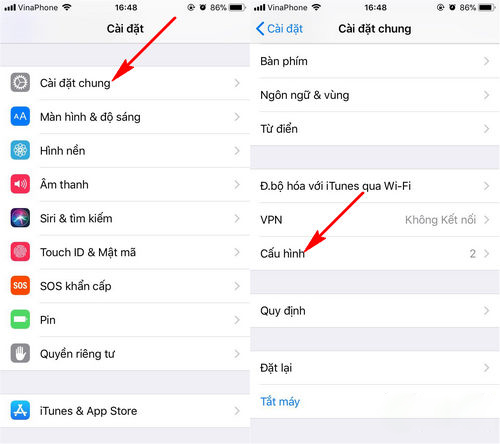
Bước 2: Để xoá chặn cập nhật iOS cho iPhone, iPod Touch và iPad, các bạn sẽ lựa chọn cấu hình chặn cập nhật iOS đã được thiết lập trên thiết bị và lựa chọn mục Xoá cấu hình (Delete Profile).
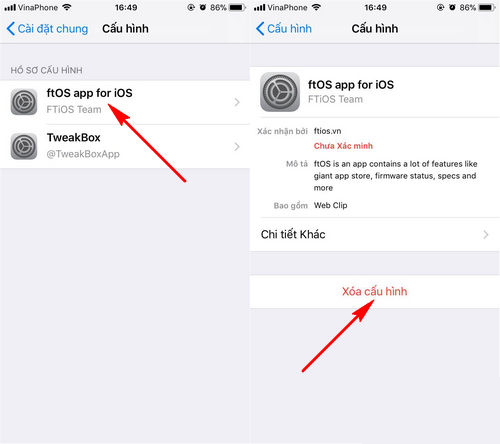
Bước 3: Sau khi đã xoá cấu hình chặn cập nhật iOS cho iPhone, iPod Touch và iPad các bạn sẽ khởi động lại thiết bị và truy cập lại vào tính năng nâng cấp iOS cho điện thoại của mình theo các bước ở trên.
Như vậy, các bạn cùng nhau đi tìm hiểu về các bước nâng cấp iOS cho iPhone, iPod Touch và iPad đơn giản mà bạn có thể áp dụng ngay trên thiết bị của mình để khắc phục những vấn đề mình gặp trong quá trình sử dụng, hay được trải nghiệm những tính năng mới trong phiên bản cập nhật của Apple.
» Đừng bỏ lỡ: Apple phát hành iOS 13.2.3 mới, vá nhiều lỗi khác nhau
Chúc các bạn thực hiện thành công nhé!






